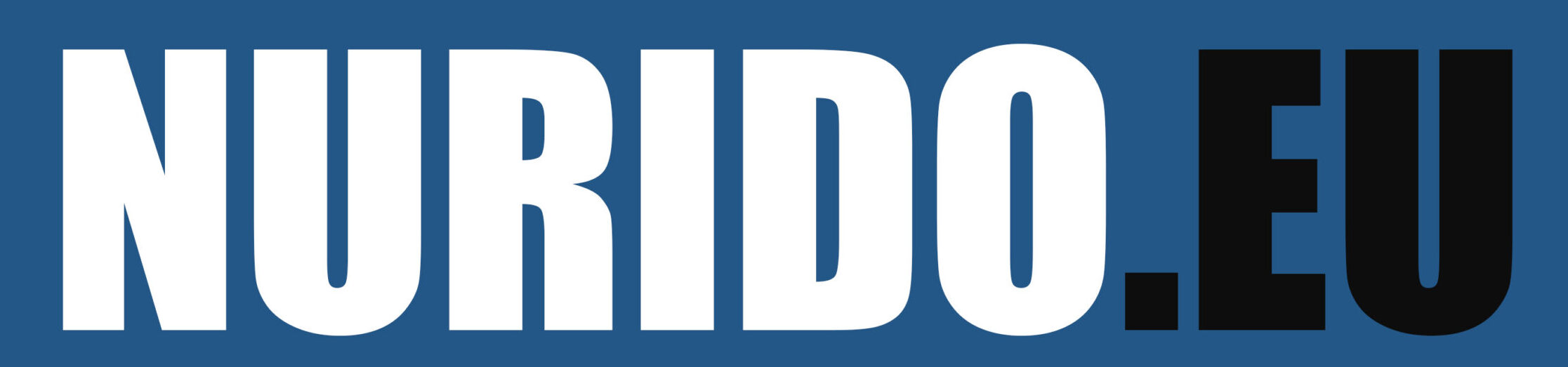Viele Menschen möchten den bereits vorhandenen PC aufrüsten und das ist bei konventionellen Desktops meistens kein Problem. Denn man kann zusätzliche Laufwerke anschließen, um mehr Festplattenspeicher zur Verfügung zu haben oder die unterschiedlichsten Silberscheiben abzuspielen bzw. zu brennen. Außerdem lassen sich interne Komponenten einbauen bzw. austauschen. Erfahren Sie in diesem Artikel, wie Sie mit wenigen Handgriffen und ohne große Insiderkenntnisse Ihren Computer erweitern und so für die Zukunft vorbereitet sind. 
Generell tut sich bereits seit einiger Zeit bei der Prozessorleistung nicht mehr viel. Insofern besteht heute kaum mehr die Notwendigkeit, jedes Jahr ein neues Gerät zu kaufen. So erfüllen zum Beispiel fünf Jahre alte Computer weiterhin ihren Zweck, ohne dass man wirklich upgraden muss. Kritisch wird es nur, wenn man hochauflösende Filme nicht ohne Ruckeln abspielen kann oder wenn der Rechner bereits so alt ist, dass das Surfen im Web zur Qual wird. Bei den meisten Desktop-PCs gibt es ja verschiedenste Aufrüstmöglichkeiten, so lässt sich normalerweise der Arbeitsspeicher relativ gut erweitern, indem man die vorhandenen RAM-Bausteine ergänzt. Achten Sie bei diesem Versuch darauf, dass noch genügend Steckplätze dafür vorhanden sind. Sonst müssen Sie die eingesetzten Speicherzellen auf die eine oder andere Art und Weise „entsorgen“. Wichtig ist in diesem Zusammenhang, dass die eingesetzten Module nicht nur von der Größe her, sondern auch bei der Taktfrequenz passen.
Unser Tipp: Den passenden Arbeitsspeicher können Sie direkt bei Amazon.de bestellen. Welche Chips geeignet sind, erfahren Sie übrigens immer auf der Website Ihres Motherboard-Herstellers. Das Einsetzen von RAM-Modulen ist auch für Laien problemlos möglich, allerdings sollte man – wie immer beim Schrauben am Computer – darauf achten, dass man nicht elektrostatisch aufgeladen ist. Bereits geringe Stromflüsse können nämlich die empfindlichen Bauteile im Inneren des PCs nachhaltig beschädigen. Hier sollte man also auf eventuelle Gefahren achten, die von aufgeladener Kleidung, falschen Schuhen oder einem Bürosessel mit Rollen ausgehen. Am besten ist es immer, wenn man etwas Leitendes berührt, was beispielsweise ein Heizkörper sein kann.
Wie baut man eine zusätzliche Festplatte ein?
Einer der wichtigsten Punkte beim Aufrüsten des PCs ist heutzutage die Erweiterung um mehr Harddisk-Speicher. Nur selten wird man dagegen den Prozessor austauschen oder das Motherboard ersetzen, solange es noch funktionstüchtig ist.

Grundsätzlich gibt es Festplatten in mehreren Baugrößen. Die zwei gängigsten findet man in Desktop-Computern als 3,5-Zoll-Ausführungen und in vielen Laptops als 2,5-Zoll-Varianten. Beide lassen sich problemlos in einen bestehenden PC einbauen. Das geschieht grundsätzlich mit zwei Kabeln, nämlich einem für die Stromversorgung und einem für die Datenübertragung. Häufig benötigt man noch einen S-ATA-Power-Adapter, falls man ein Netzwerk mit älteren oder zu wenigen Anschlüssen besitzt. Bereits seit längerem werden nur noch Harddisks mit S-ATA-Schnittstelle angeboten, ie veraltete IDE-Technik kommt hier nicht mehr zum Einsatz.

Wenn Sie eine konventionelle 3,5-Zoll-Festplatte einbauen möchten, bieten die meisten Computergehäuse dafür die passenden Einschübe. Sofern Sie eine 2,5-Zoll-Harddisk verwenden wollen, gibt es spezielle Halterungen, die auch mit den nötigen Schrauben angeboten werden. Ein solches „Mounting-Kit“ hat zum Beispiel der dänische Zubehörhersteller Sandberg im Sortiment. Die Montage geht rasch über die Bühne und man kann sich über ein zusätzliches Laufwerk mit Extra-Speicherkapazität freuen. Diese Lösung bietet sich zum Beispiel dafür an, dass man eine früher in einem Notebook befindliche Festplatte nun in einem Desktop verwenden kann.
Festplatten extern anschließen

Wer es ganz bequem möchte, braucht inzwischen kaum mehr Geschwindigkeitseinbußen hinzunehmen, wenn man eine Harddisk extern mit einem PC verbinden will. Während USB 2.0 für viele Zwecke und kleinere Backups reicht, bietet sich mittlerweile aber die schnellere Alternative an. Doch wie rüstet man diesen Datenturbo nach? Ganz einfach: Mit einer internen USB 3.0-Schnittstellenkarte, die die passenden Buchsen liefert. Sie wird in einen freien PCI-Express Slot gesteckt und ist dann prompt einsatzfähig, eventuell muss nur rasch ein Treiber installiert werden, was aber auch kein Problem ist. Schon für einen Straßenpreis von gerade einmal 25 Euro ist dieser „Boost“ im Handel verfügbar. Wichtig ist hier nur, dass Sie an Ihrem Netzteil noch einen verbleibenden Stromanschluss übrig haben, denn die PCI-Express-Karte übertragt per USB auch Strom, um zusätzliche Geräte mit genügend „Power“ zu versorgen. Die gigantische Datenrate von bis zu fünf Gbit pro Sekunde ist übrigens bis zu zehn Mal schneller als USB 2.0.
USB-Hubs erweitern die Anschlussmöglichkeiten bei PC und Mac
Wer keine interne USB-Erweiterungskarte in den Rechner einbauen kann oder will, sollte zu einem externen USB-Hub greifen. Wir stellen Ihnen hier einige dieser praktischen Adapter vor, die der Zubehörspezialist Sandberg im Programm hat. Unterscheiden muss man dabei, ob es sich um schnelle USB 3.0-Ausführungen handelt oder um die konventionelle USB 2.0-Technik. Erstere können die schnellen Datenraten natürlich nur dann zur Verfügung stellen, wenn bereits am Computer USB 3.0 vorhanden ist. Achten Sie außerdem darauf, ob Sie einen Hub mit oder ohne Netzteil verwenden möchten, denn häufig liefern die Computer selbst nicht genügend Strom für alle anschließbaren Geräte.
-

Der Sandberg USB 3.0 Hub 4 Ports (Artikelnr. 133-72) USB 3.0 Hub 4 Ports (Artikelnr.: 133-72): Das optisch sehr ansprechende Gehäuse passt zu modernen Geräten und die technische Leistung dieses Aktiv-Hubs kann sich auch sehen lassen. USB 3.0 wird auf vier Anschlüsse verteilt und über ein zusätzliches Netzteil gibt es auch garantiert kein Problem bei der Stromversorgung. Ein integrierter Überlastungsschutz sorgt dafür, dass keine Hardware-Schäden auftreten können. Top ist, dass drei Stecker sich auf der Vorderseite befinden und einer seitlich angebracht ist. Das zeigt, dass der Hersteller auch daran gedacht hat, dass größere USB-Geräte (wie etwa das Sandisk Connect Wirless Flash Drive) etwas mehr Platz benötigen und sie sonst die benachbarten Ports verdecken.
- USB Hub AluGear (Artikelnr.: 135-59): Insgesamt sieben USB 2.0-Ports sollten für die meisten Anwendungsgebiete ausreichen. Dieser robuste Hub bietet auch eine Extra-Stromversorgung und ist somit universell verwendbar. Egal ob man einen Drucker, Scanner, USB-Sticks oder ähnliches mit dem Computer verbinden will, diese Lösung bietet genügend Stecker.
- USB Hub 4 Ports (Artikelnr.: 133-67): Dieser ausgesprochen kompakte USB 2.0-Hub ist ideal bei engen Platzverhältnissen am Schreibtisch oder unterwegs. Besonders praktisch ist, dass die Anschlüsse ausgeklappt werden können, um flexible Steckverbindungen zu bieten.
- USB Hub with SmartPhone Sync (Artikelnr.: 440-38): Hier sind drei konventionelle USB 2.0-Stecker mit Kabel vorhanden und außerdem gibt es einen Micro-USB-Stecker, der zum Synchronisieren eines Smartphones genutzt werden kann oder zum Laden einer Kamera bzw. eines sonstigen Geräts. Dieser Hub ist ein idealer Verteiler für Geräte, die wenig Strom benötigen. Er verhindert einen Kabelsalat und er passt gerade perfekt zu Notebooks oder kompakten Desktops.

Unser Tipp: Alle hier vorgestellten USB-Hubs können Sie günstig bei Amazon.de bestellen! Dort gibt es auch jede Menge weiteres Computer-, Smartphone- oder Tablet-Zubehör der dänischen Firma Sandberg.
Ein externes DVD- oder Blu-ray-Laufwerk
Ganz einfach ist es, wenn man ein zusätzliches optisches Laufwerk mit dem PC verbinden will. Dafür braucht man heutzutage nicht mehr am Rechner herumzuschrauben, denn ein moderner USB-Anschluss reicht. Allerdings sollte man testen, ob dieser genügend Strom liefert, um auch Silberscheiben zu brennen. Die beiden in diesem Artikel vorgestellten Laufwerke haben ein zusätzliches Kabel im Lieferumfang, falls ein USB 2.0-Port alleine in dieser Hinsicht nicht ausreicht. Alternativ macht es Sinn, einen Aktiv-Hub dazwischenzuschalten, der eine stabile Stromversorgung bietet (Entsprechend passende Modelle finden Sie übrigens weiter unten in diesem Artikel!). In Sachen „Power“ sind USB 3.0-Anschlüsse ideal, denn über sie wird normalerweise ausreichend Leistung mitgeschickt, um Festplatten oder externe Brenner zu betreiben. Deshalb genügt hier meistens nur ein USB-Kabel und das zweite braucht man nicht. Konkret möchten wir Ihnen zwei preiswerte und zugleich sehr zuverlässige Laufwerke vorstellen, die mit USB 2.0 arbeiten:

1. Der Sandberg USB Mini DVD Burner (Artikelnr.: 133-66): Dieser Brenner im Slimline-Design beschreibt CD-R(W)- und DVD-R(W)-Medien. Er punktet mit schnellen Zugriffszeiten und selbstverständlich lassen sich alle gängigen Medien lesen. Die meisten Rechner erkennen das Laufwerk sofort, man muss also nicht einmal Treiber dafür installieren. Dadurch hat eine perfekte Erweiterung für jeden PC oder Mac, denn immer mehr Desktops oder Notebooks kommen heute Abspielmöglichkeit für Silberscheiben.
Die technischen Daten:
Schreibgeschwindigkeiten:
- CD-R mit 24 x Speed
- CD-RW mit 8 x Speed
- DVD-R mit 8 x Speed
- DVD-RW mit 4 x Speed
Lesegeschwindigkeiten:
- CD-ROM mit 24 x Speed
- DVD-ROM mit 24 x Speed
Das Laufwerk punktet mit einem eleganten Design aber gleichzeitig auch mit dem robusten Gehäuse. Ein 65 Zentimeter langes USB-Anschlusskabel und ein zusätzliches für eine optionale Stromversorgung sind mit im Lieferumfang.

2. Der Sandberg USB Mini Blu-Ray Burner (Artikelnr.: 133-77): Dieses vielseitige Laufwerk haben wir bereits vor einiger Zeit als Ergänzung für MacBooks empfohlen. Und unsere Kaufempfehlung gilt auch jetzt noch, denn wir haben inzwischen unzählige Video- und Datendisks damit erstellt, die problemlos funktionieren. Der USB Mini Blu-ray Burner überzeugt in der Praxis durch einen zuverlässigen Betrieb. Das Laufwerk ist ausgesprochen kompakt und befindet sich in einem stabilen Gehäuse. Dass es auch mit Double-Layer-Blu-rays kompatibel ist, macht es als perfekte Speicherlösung selbst für größere Datenmengen ideal.
Die technischen Daten:
Schreibgeschwindigkeiten:
- CD-R mit 24 x Speed
- CD-RW mit 16 x Speed
- DVD-R mit 8 x Speed
- DVD-RW mit 6 x Speed
- BD-R/RE mit 6 x Speed
Lesegeschwindigkeiten:
- CD-R/RW/ROM mit 24 x Speed
- DVD-R/RW/ROM mit 8 x Speed
- BD-R/RE mit 6 x Speed
Ein Diskettenlaufwerk für einen modernen Computer?

Vielleicht haben Sie auch noch irgendwo ein paar Disketten herumliegen und sie möchten diese endlich mal durchsehen, ob sich darauf vielleicht längst verloren geglaubte Files befinden? Dann müssen Sie nicht irgendwo am Ihrem Rechner herumschrauben, sondern Sie müssen nur ein USB-Laufwerk anschließen. Sandberg hat dafür den sogenannten „Floppy Mini Reader“ im Programm. Das elegante weiße Gehäuse gefällt und damit lassen sich 3,5″-Disketten an jedem Windows-PC, Mac oder Linux-Rechner nutzen.
Ein USB-Netzwerkadapter als Verbindung zur Außenwelt

Zwar sind die meisten PCs mit einem Netzwerkanschluss ausgestattet, allerdings gibt es auch Modelle, wo man diese konventionelle Schnittstelle vergebens sucht. Auch immer mehr Notebooks setzen heute nur noch auf W-LAN. Deshalb macht es Sinn, eine USB-Variante zu verwenden. Die Installation – zum Beispiel des Sandberg-Modells – ist denkbar einfach: Nach dem Anstecken des Adapters braucht man in den meisten Fällen nicht einmal einen Treiber, um dann sofort per Kabel ins Web oder in ein Netzwerk zu gehen. Der Vorteil gegenüber W-LAN liegt dabei auf der Hand: Man hat eine durchgehend stabile Verbindung und braucht für viele Konfigurationen nicht einmal ein Passwort. Der Sandberg USB to Network Converter (Artikelnr.: 133-78) ist preiswert bei Amazon.de erhältlich! Er funktioniert übrigens mit Windows- und Mac-Computern gleichermaßen.
Externe Kartenlesegeräte für den Computer
Neben USB-Sticks sind natürlich auch Speicherkarten perfekt für die Datenübertragung geeignet. Egal, ob man damit Fotos auf den Rechner kopieren will oder man einen. Der in diesem Artikel bereits erwähnte Hersteller Sandberg hat auch dafür mehrere interessante Modelle im Programm, die Sie bei Amazon.de finden.

Besonders vielseitig und schnell ist der USB 3.0 Multi Card Reader (Artikelnr.: 133-73): Er schafft eine Datenübertragung von bis zu 5 Gbit pro Sekunde und besitzt ein 50 Zentimeter langes Kabel. Dadurch ist er natürlich prädestiniert für große Files, etwa hochauflösende Videos von einer Kamera. Ihm ähnlich ist der Multi Card Reader (Artikelnr.: 133-46), der etwas preiswerter ist, weil er „nur“ USB 2.0 beherrscht. Dazu wird man greifen, wenn man nicht ständig viele Dateien von Speicherkarten auslesen will. Doch in der Praxis wird in den allermeisten Fällen dieses Teil mehr als ausreichen.

Ausgesprochen kompakt und praktisch ist der Pocket Card Reader (Artikelnr.: 133-68), der kaum größer als ein USB-Stick daherkommt. Als Clou hat er ein integriertes Kabel mit Stecker, das auf der Rückseite eingeklappt werden kann. Deshalb ist der Card Reader ideal für unterwegs oder für Zwischendurch. Er bietet – ebenso wie die beiden erstgenannten Modelle – Steckplätze für alle gängigen Karten (SD/SDHC/MMC, MS bzw. T-Flash/Micro SD/M2), die ohne Adapter verwendet werden können. Um eine besonders kleine Bauweise zu ermöglichen, fehlt ihm aber der Anschluss für XD und CF, den die zwei größeren Card Reader von Haus aus mitbringen.
Unser Fazit: Computer lassen sich auch für technische Laien gut erweitern und es gibt unzähliges Zubehör, das man intern oder extern anschließen kann. Riskieren Sie einfach mal einen Blick und schauen Sie sich bei Amazon.de um, wo es jede nur denkbaren Hardware gibt.